
Заглавная страница Избранные статьи Случайная статья Познавательные статьи Новые добавления Обратная связь КАТЕГОРИИ: ТОП 10 на сайте Приготовление дезинфицирующих растворов различной концентрацииТехника нижней прямой подачи мяча. Франко-прусская война (причины и последствия) Организация работы процедурного кабинета Смысловое и механическое запоминание, их место и роль в усвоении знаний Коммуникативные барьеры и пути их преодоления Обработка изделий медицинского назначения многократного применения Образцы текста публицистического стиля Четыре типа изменения баланса Задачи с ответами для Всероссийской олимпиады по праву 
Мы поможем в написании ваших работ! ЗНАЕТЕ ЛИ ВЫ?
Влияние общества на человека
Приготовление дезинфицирующих растворов различной концентрации Практические работы по географии для 6 класса Организация работы процедурного кабинета Изменения в неживой природе осенью Уборка процедурного кабинета Сольфеджио. Все правила по сольфеджио Балочные системы. Определение реакций опор и моментов защемления |
Попередній аналіз і пошук помилкових вимірів
Для аналізу вимірів використовується «Аналізатор блоку», (Сервис/Аналізатор блоку) (рис.2.13):
Рис. 2.13 Вікно аналізатора блоку Аналізатор блоку являє собою вікно, що містить дві таблиці. У лівій таблиці (Photos) розташований список знімків блоку, що містить стовпчик з наступною інформацією: Photo – номер знімка; Inn – середньоквадратична нев’язка по координатних мітках у мікронах (внутрішнє орієнтування); Rel – середньоквадратичний залишковий паралакс у мікронах (взаємне орієнтування); Tie – середньоквадратична помилка сполучних точок у метрах (сумарний вектор по XYZ); K – середньоквадратичне значення коефіцієнта кореляції. У правій таблиці (Points) розташований список точок поточного знімка, що містить стовпчик з наступною інформацією: Point – номер точки; PX – нев’язка по координаті Х знімка в мікронах (лише для координатних міток); PY – нев’язка/залишковий паралакс по координаті Y знімка в мікронах; Tie – помилка по зв’язку в метрах (сумарний вектор по XYZ); DX – помилка по зв’язку координати Х у метрах; DY – помилка по зв’язку координати Y у метрах; DZ – помилка по зв’язку координати Z у метрах; К – значення коефіцієнта кореляції на крапці. Найгірші результати в кожному стовпчику обох таблиць виділені темним кольором, що полегшує їх пошук. Зовнішнє орієнтування Послідовність створення каталогу координат: 1. Вікно робочого простору програми «Тріада» згортаю вниз 2. Відкриваю програму «Опора» 3. В нижній частині діалогового вікна зробити точку блоку активною. Використовуючи клавішу «Добавить» заповнюю дані опорних точок. Вносю в каталог всі наявні точки із всіх знімків блоку (рис.2.14).
Рис.2.14 Вікно роботи з опорними точками 4. Зберігаю створений файл на жорсткому диску в своєму каталозі з розширенням *.DAT (рис.2.15).
Рис.2.15 Вікно збереження опорних точок 5. Повертаємось до програми «Тріада» через меню «Файл» завантажую створений файл з опорними точками (рис.2.16).
Рис.2.16 Вікно завантаження опорних точок Відкривається відповідне діалогове вікно, в якому подана інформація про опорні точки. Колонка «S» в даній таблиці означає статус точки: <1> - планова точка; <2>- висотна точка; <3>- планово-висотна точка.
Для виконання оцінки точності необхідні контрольні точки. Щоб зробити з опорної точки контрольну потрібно в колонці статусу точок напроти вибраної точки зробити подвійний клік лівою кнопкою миші тоді в статусі з’явиться літера «К», що означає використання даної точки як контрольної (рис.2.17).
Рис 2.17 Вікно інформації про опорні точки Вимірювання опорних точок Для виконання цього процесу необхідно знайти і ідентифікувати на знімку (стереопарі) опорну точку, використовуючи зображення на абрисах у вихідних даних. При наявності поперечного паралаксу, виправити його в режимі «стерео». Натиснути ліву клавішу для наколу – відкриється вікно «Добавить точку» де потрібно задати номер опорної точки. Номер цієї точки повинен співпадати з номером, присвоєним в програмі «Опора». Тип точки – «Ground» (рис.2.18).
Рис.2.18 Вікно аналізатора блоку Після підтвердження програма зафіксовує дану точку на знімках і відкриває її, «Аналізатор блоку» потрібно закрити. Робота в стереорежимі Щоб активувати стереорежим потрібно натиснути клавішу «стерео» у лівій верхній частині вікна, а щоб захопити точку натиснути «Enter». По X і Y точка наводиться мишкою, а по висоті Z мишкою при натиснутій клавіші «Сtrl». Для усунення поперечного паралаксу використовуються клавіші з стрілками при натиснутій клавіші «Сtrl». Після чого зафіксовується нове положення точки натисканням лівої кнопки миші. Якщо зміни не потрібні, тоді треба натиснути знову «Enter» і програма поверне точку в початкове положення. При виході з режиму «стерео» натиснути «Esc». Послідовно ідентифікують всі наступні опорні та контрольні точки. Контроль якості і виправлення виконують в «Аналізаторі блоку» в стереорежимі. Величина поперечного паралаксу
|
|||||
|
Последнее изменение этой страницы: 2016-09-13; просмотров: 130; Нарушение авторского права страницы; Мы поможем в написании вашей работы! infopedia.su Все материалы представленные на сайте исключительно с целью ознакомления читателями и не преследуют коммерческих целей или нарушение авторских прав. Обратная связь - 3.145.178.240 (0.006 с.) |
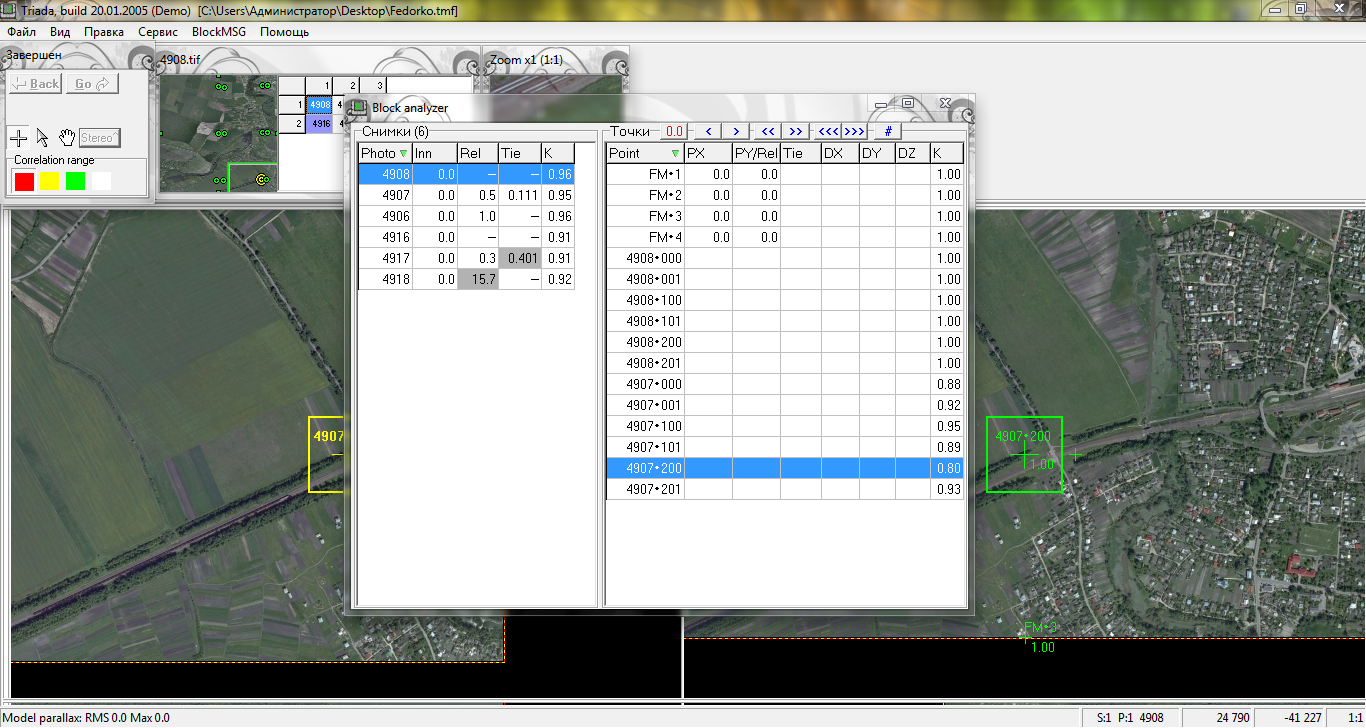
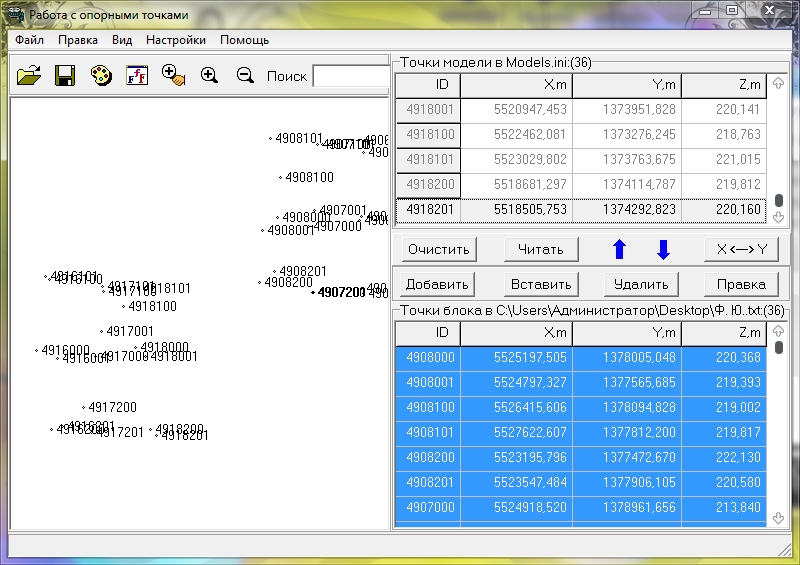
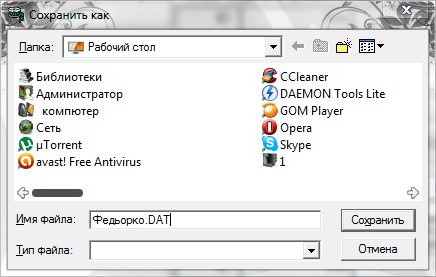
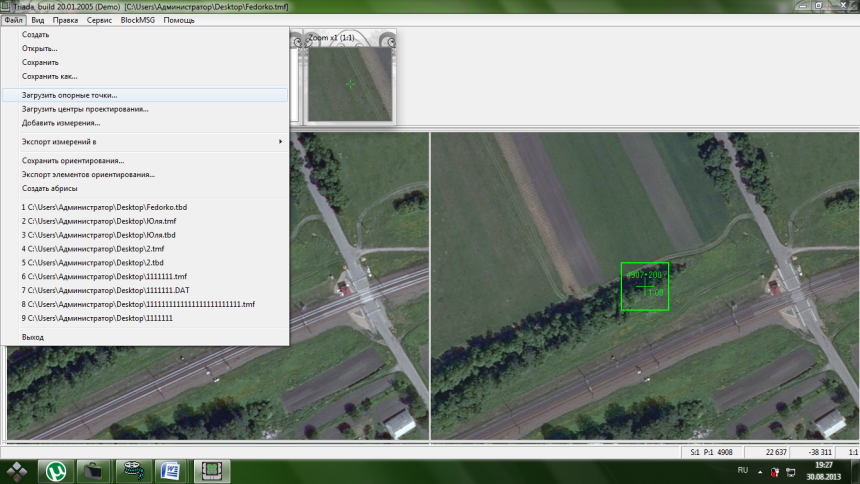
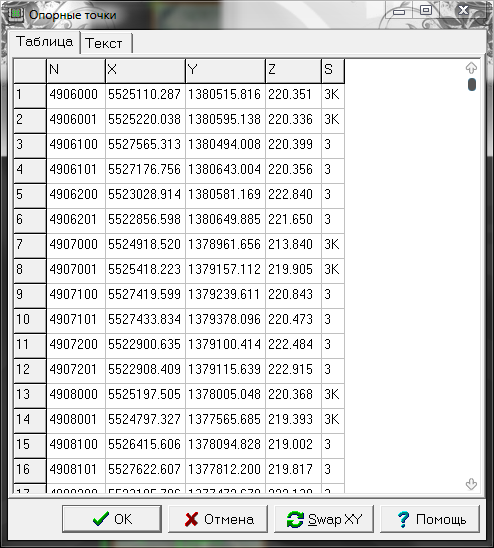
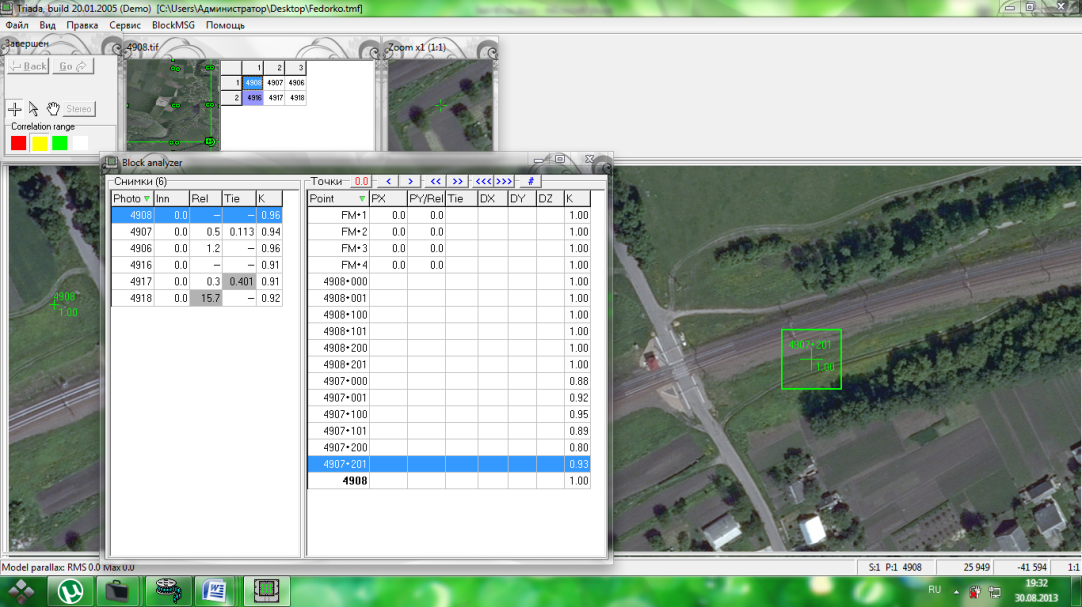
 не повинна перевищувати 5-7 мкм.
не повинна перевищувати 5-7 мкм.


